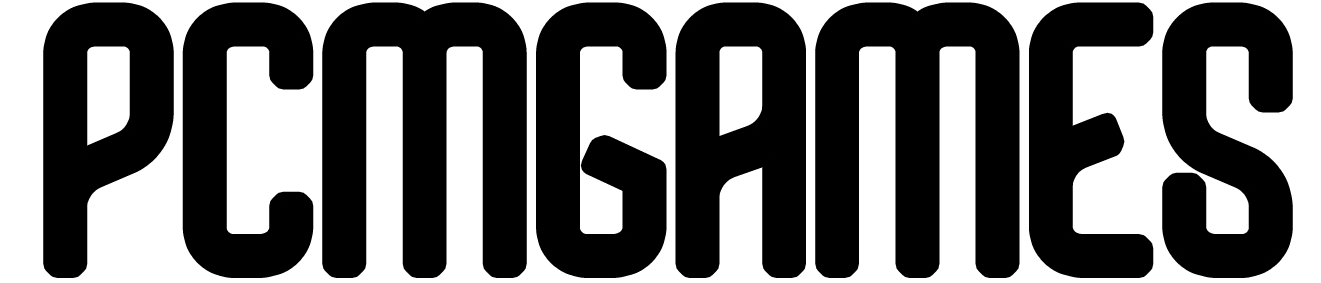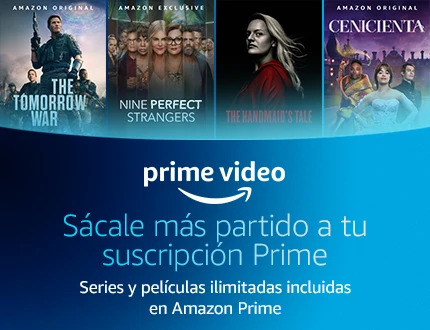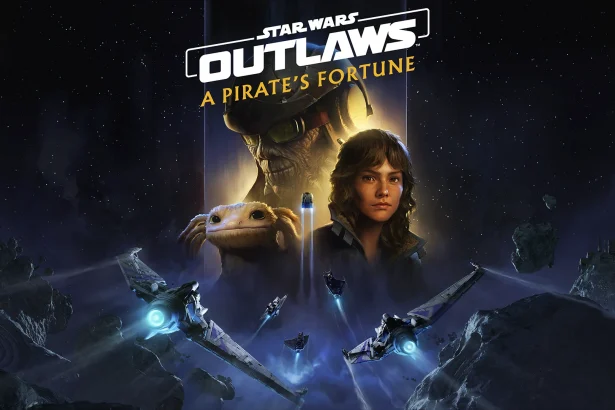Ya que el firmware ECAM está en un buen momento, os traemos un tutorial sobre como realizar la instalación en distintos modelos de GTMedia.
Antes de comenzar debes de saber que ECAM es el nuevo protocolo que está implementando GTMEDIA (ojo, el protocolo no es de GTMEDIA, ellos ponen el Firmware y la linea pertenece a un tercero por así decirlo) en algunos de sus modelos que consiste nuevamente en dos partes:
- Firmware: es el software que tenemos que instalar en nuestros Decodificadores para hacerlos compatibles con las lineas ECAM.
- Linea o código: es lo que nos da acceso al servidor ECAM, si te has fijado he puesto linea o código y es que esta vez como pasó con Caja-Cam es un código lo que tenemos que introducir en nuestro deco para tener acceso, no es una cline como tal, el firm ya tiene preconfigurado todo para que nosotros solo tengamos que poner «la clave» que nos da acceso.
Indicar que en este caso los códigos son de un solo uso. Con esto quiero decir que el código que añadimos lo que hace es asignarnos un tiempo establecido en el servidor, una vez que ponemos el código en nuestro aparato, el servidor ya sabe que ese código se ha usado y que nuestro aparato tiene X tiempo restante. Por lo que solo podrás usar ese tiempo en el dispositivo en que lo «validas».
Advertencias sobre la instalación
Antes de continuar, existen unas advertencias que debes de tener en cuenta:
- Para salir del firmware OMEGA O MARS en cualquiera de los modelos es necesario el cable RS232 si o si. Los modelos V8UHD Y V9 Prime no tienen conector externo, hay que abrirlos y usar un conector especial jst o pinza programadora.
- Para salir del firmware ECAM a firmware Original en V7S2X, V7S5X, V8X, V8UHD y V9Prime, se puede instalar directamente el ultimo firmware original de cada uno de ellos desde Menú > Herramientas > Actualizar por USB.
- Para salir del firmware ECAM en X8 a Original necesitamos si o si el cable RS232 con la aplicación Refresh tool usando el ultimo firmware X8 original renombrado.
- Para salir del firmware ECAM en X8 para instalar luego MaRs podemos hacerlo instalando la ultima original del V8X y luego la ultima MaRs, ambas desde Menú > Herramientas > Actualizar por USB.
Modelos compatibles
- Gtmedia V8X
- Gtmedia X8
- Gtmedia V8UHD
- Gtmedia V9Prime
- Gtmedia V7Pro
- Gtmedia V7S5X
- Gtmedia V7S2X
Se supone que lo irán implementando en mas modelos, por lo que iré actualizando la lista y guía cuando vayan saliendo 😉
Indice de contenido DE ECAM
Voy a crear un indice donde intentare agrupar las distintas opciones que se nos pueden presentar y como instalar el firmware a partir de ellas.
- Descargas
- Instalación en V8X con firmware de Origen.
- Instalación en X8 con firmware de Origen.
- Instalación en V8X con firmware Caja-Cam.
- Instalación en V8X y X8 con firmware Omega(V8X) o Mars (V8X o X8)
- Instalación en V8UHD y V9Prime con firmware de Origen
- Instalación en V7S5X con firmware de Origen
- Instalación en V7S2X con firmware de Origen
- Instalación en V7Pro con firmware de Origen
- Actualizar (valido para todos los modelos)
- Instalar Nuestra lista de canales
- Añadir nuestro código
Descargas
Firmwares ECAM GTMEDIA V8X y X8
- ⚙️ Firmware ECAM V337 válido para V8X y X8
- ⚙️ Firmware ECAM V341 válido para V8X y X8
- ⚙️ Firmware ECAM V348 válido para V8X y X8 (última versión)
Firmwares ECAM GTMEDIA V8UHD
- ⚙️ Firmware ECAM V245 válido para V8UHD
- ⚙️ Firmware ECAM V247 válido para V8UHD (última versión)
Firmwares ECAM GTMEDIA V9Prime
- ⚙️ Firmware ECAM V189 válido para V9Prime
- ⚙️ Firmware ECAM V191 válido para V9Prime (última versión)
Firmwares ECAM GTMEDIA V7Pro
- ⚙️ Firmware ECAM V341 válido para V7Pro (última versión)
Firmwares ECAM GTMEDIA V7S5X
- ⚙️ Firmware ECAM V463 válido para V7S5X (última versión)
Firmwares ECAM GTMEDIA V7S2X
- ⚙️ Firmware ECAM V455 válido para V7S2X
- ⚙️ Firmware ECAM V457 válido para V7S2X
- ⚙️ Firmware ECAM V460 válido para V7S2X (última versión)
Firmwares varios
- ⚙️ Firmware V400 Mod (para convertir X8 en V8X) necesario para X8
- ⚙️ Firmware ECAM en flash.bin pasar de Omega o Mars a ECAM en X8 y V8X
- ⚙️ Firmware Recovery V8X (para salir de cajacam a original por menú)
Herramientas
- 🛠 GTMedia_V7V8 Refresh Tool (aplicación para usar con cable RS232)
- 🛠 Cable RS232 USB-Jack en Aliexpress
Listas de canales para ECAM
- V8X-X8: 📡 Ecam_v8x_dialesM+_02_11_2023_katano
- V8UHD:📡 Ecam_V8UHD_dialesM+_02_11_2023_Katano
- V9Prime:📡 Ecam_V9Prime_dialesM+_02_11_2023_katano
- V7S5X – V7S2X – V7Pro:📡 Ecam_v7_todos_dialesM+_02-11-2023_katano
Instalación en V8X con firmware de Origen
Para instalar firmware ECAM teniendo en nuestro V8X el firmware de origen no puede ser mas sencillo, simplemente tendremos que descargar la ultima versión de ECAM (la tenéis arriba en descargas), la pasáis a un pendrive y este lo conectáis al deco. Vamos a Menú > Herramientas > Actualización USB, seleccionamos All Code y el fichero firm, le damos a Start y dejamos que termine, se reiniciará y ya tendrá instalado ECAM.
Instalación en X8 con firmware de Origen
- Para instalar ECAM en X8 con firmware original primero tenemos que pasar por un firmware MOD, este nos «convierte» nuestro aparato a un V8X y desde ahí instalar ya ECAM sin problemas.
- Para ello, nos descargamos el firmware V400 Mod (del que tienes enlace arriba) y porque no ya nos descargamos también el ultimo firmware ECAM y metemos ambos archivos en un pendrive.
- Conectamos nuestro pendrive al aparato y desde Menú > Herramientas > Actualización USB, instalamos primero el V400 Mod y luego ECAM.
Instalación en V8X con firmware CajaCam
- Para instalar ECAM teniendo instalado CajaCam en nuestro V8X primero tenemos que pasar por un firmware de conversión o «recovery», este nos devuelve nuestro aparato a su firmware original para desde ahí instalar ya ECAM sin problemas.
- Para ello, nos descargamos el firmware recovery V8X (del que tienes enlace arriba) y porque no ya nos descargamos también el ultimo firmware ECAM y metemos ambos archivos en un pendrive.
- Conectamos nuestro pendrive al aparato y desde Menú > Herramientas > Actualización USB, instalamos primero el Recovery y luego ECAM.
Instalación en V8X y X8 con firmware Omega o Mars
- Bien, teniendo presente que para salir tanto del firmware Omega (V8X) como Mars (V8X o X8) si o si necesitamos el cable RS232, indicar que podemos instalar directamente el firmware ECAM con el. No necesitamos instalar firmwares originales ni mods.
- Para ello, descargamos el ultimo firmware ECAM y lo renombramos a flash.bin (arriba en firmwares varios ya lo tienes listo para descargar)
- Pasamos el archivo a un pendrive (preferiblemente que solo tengamos ese archivo) apagamos nuestro deco y conectamos el pendrive, nuestro cable RS232 y abrimos la aplicación GTMedia_V7V8 Refresh Tool de la que también te he dejado link arriba y realizamos lo indicado en la imagen, cuando termine ya tendremos nuestro decodificador con firmware ECAM instalado.

Te dejo un video con el proceso, como veis teniendo todo preparado no lleva mas de 2 minutos cambiar de un firmware a otro con el cable RS232
Instalación en V8UHD y V9Prime con firmware de Origen
- Para instalar ECAM en el V8UHD o V9Prime lo tenemos que hacer desde el firmware Original, el proceso como siempre, sencillisimo.
- Nos descargamos el ultimo firmware ECAM publicado para el V8UHD (arriba tenéis enlace) y lo pasamos a un pendrive que conectaremos al decodificador.
- Entramos en Menú > Herramientas.
- Seleccionamos actualizar por USB, seleccionamos All Code y el firmware ECAM y pulsamos en Comenzar.
- Nos pregunta si estamos seguros a lo que seleccionamos Si y pulsamos OK.
- Le dejamos que lo instale y cuando termine se reiniciará solo para cuando arranque ya lo hará con firmware ECAM funcionando.
Instalación en V7S5X con firmware de Origen
- Para instalar ECAM en el V7S5X, nuevamente el mismo proceso que de costumbre, nos descargamos el ultimo firmware del que tenéis enlace arriba en descargas y lo pasamos a un pendrive, lo conectamos a nuestro decodificador y nos vamos a Menú > Instrumentos > Actualización USB.
- Una vez dentro seleccionamos Todo el código, el archivo firmware, nos situamos sobre comienzo y le damos al OK de nuestro mando, nos preguntará si estamos seguros a lo que seleccionamos si y dejamos que termine, cuando lo haga se reiniciará solo y ya tendremos firm ECAM instalado en nuestro aparato.
Instalación en V7S2X con firmware de Origen
- Para instalar ECAM en el V7S2X seguimos el mismo proceso que si de una actualización se tratase.
- Nos descargamos el ultimo firmware ECAM en un pendrive y lo conectamos al deco, entramos a Menú > Herramientas > Actualización USB.
- Una vez dentro, seleccionamos All Code, el fichero firmware y nos situamos sobre start para pulsar ok del mando, nos preguntará si estamos seguros, seleccionamos si y ok nuevamente.
- Cuando termine de instalar el firmware, se reiniciará y ya tendremos ECAM instalado en nuestro V7S2X.
Instalación en V7Pro con firmware de Origen
- Para instalar en el V7Pro con firm de origen, una vez mas se repite el proceso.
- Nos descargamos la ultima versión para el V7Pro (arriba en descargas la tienes), la pasamos a un pendrive y lo conectamos al deco.
- Nos vamos a Menú > Herramientas > Actualización USB.
- Una vez dentro, como en otros modelos seleccionamos Todo el código, el fichero firmware y pulsamos sobre comienzo. Nos preguntará si estamos seguros a lo que seleccionamos si y pulsamos OK del mando, cuando termine se reiniciará solo.
Actualización (valido para todos los modelos)
- Para Actualizar nuestro firmware ECAM en cualquiera de los modelos compatibles solamente hay que tener una cosa en cuenta y es realizar la instalación de la nueva versión de nuestro modelo con el método código principal o main code, con esto haremos que no perdamos ni nuestra configuración ni nuestra lista de canales, cosa que SI pasa si lo instalamos por Todos los códigos o All code.
- Teniendo claro lo anterior, solo tendremos que descargar la ultima versión de nuestro modelo en un pendrive.
- Entrar a Menú > Herramientas > Actualización USB y como dije arriba seleccionar en Modo de actualización CODIGO PRINCIPAL.
- Cuando termine de instalar la actualización el deco se reiniciará y ya tendremos la ultima versión instalada manteniendo nuestra config y canales.
Instalar Lista De Canales V8X y X8
- Aunque esto es un proceso que ya todos deberíamos conocer o al menos yo lo doy por hecho, como es algo rápido, lo explicamos también.
- Para instalar la lista de canales tenemos que descargarnos cualquier lista en formato .bin (las mismas que usamos para nuestros decos con firmware original), la pasamos a un pendrive y conectamos este al decodificador.
- Entramos a Menú > Herramientas > Actualización USB y entramos, dentro seleccionamos: User DB, el archivo de la lista y le damos a Start, dejamos que termine y se reiniciará solo.
- Cuando encienda de nuevo ya podemos ver nuestra lista de canales instalada.

Añadir nuestro código ECAM EN V8X y X8
Por ultimo solo nos queda añadir nuestro código ECAM, en esta explicación uso como ejemplo un V8X pero prácticamente es igual en el resto de modelos, puede cambiar algo en el V8UHD y V9Prime, solo tenemos que buscar la opción Cs Protocol dentro del menú red:
- Para ello nos vamos a Menú > Red > CS Protocol (si no aparece CS Protocol, pulsamos 4 veces 6 (6666)) y entramos para ver algo asi:
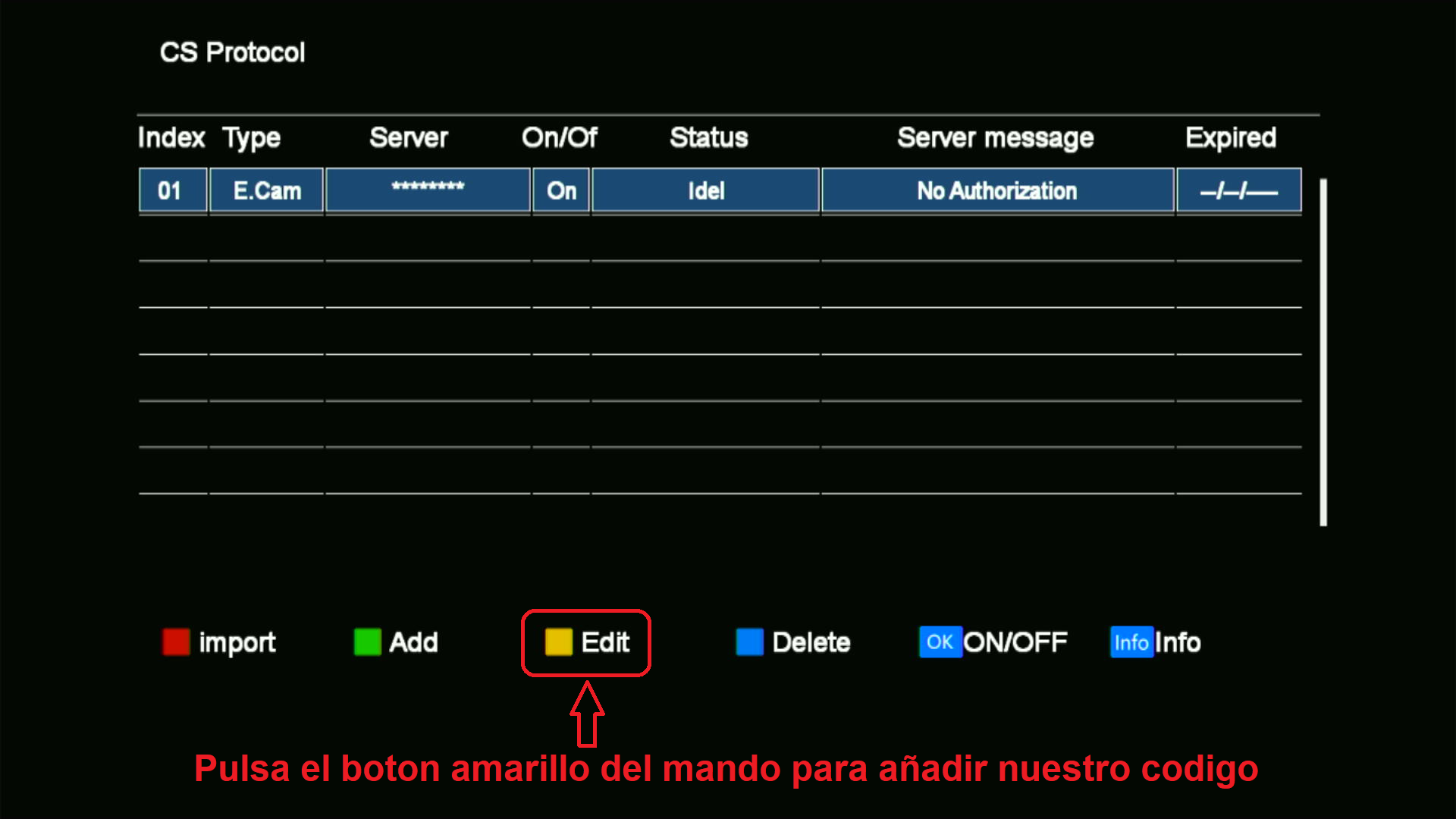
- En esta ventana, bajamos hasta donde pone Active Code Setting y pulsamos OK para que nos salga el teclado para introducir nuestro código ECAM.

- Una vez que has puesto tu código, pulsa el botón amarillo (Save) para guardar.

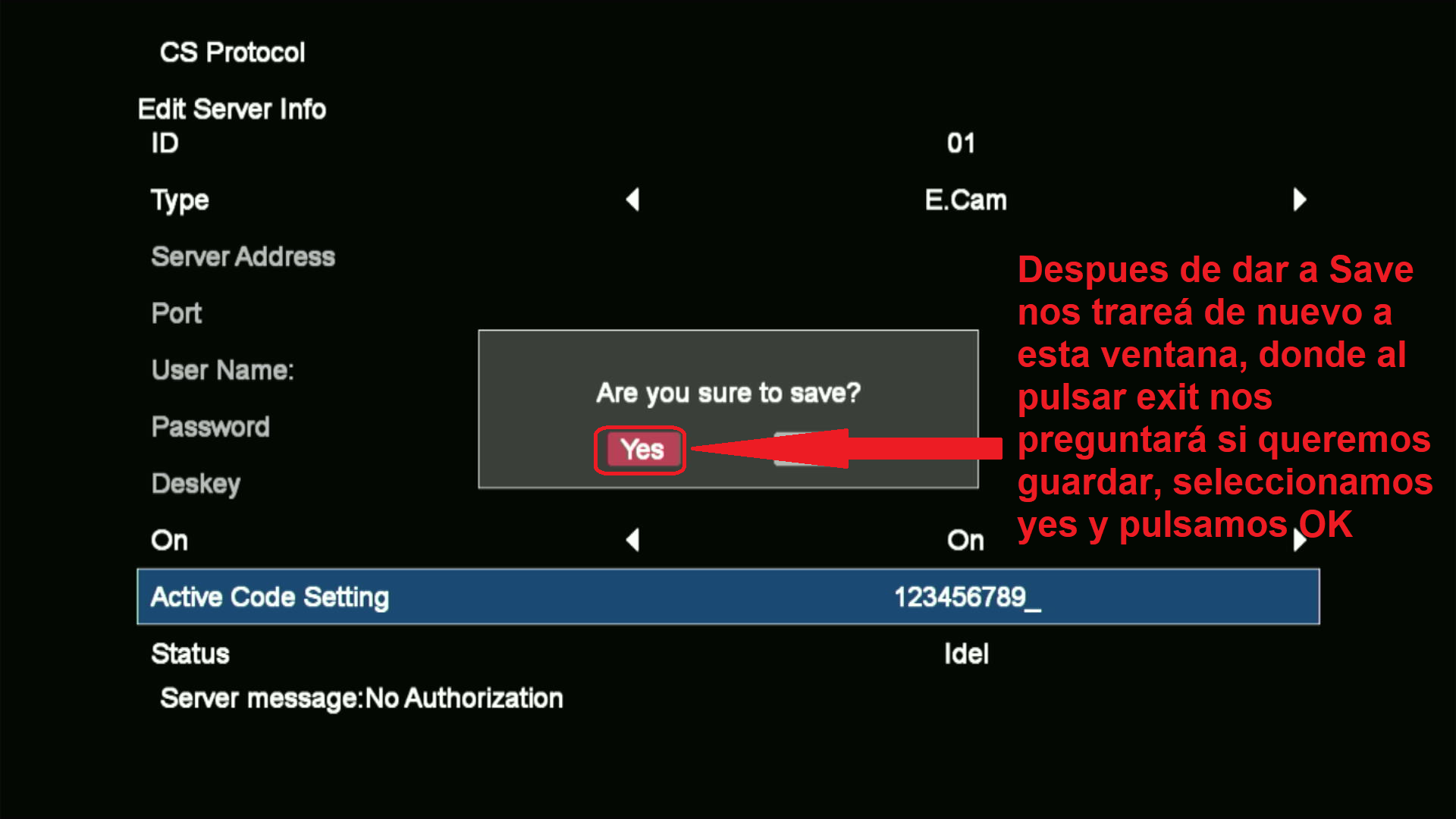
- Finalmente paramos la linea y la volvemos a activar pulsando OK del mando para «forzar» la lectura de nuestro código con el servidor.
- Quedándonos finalmente algo tal que así.
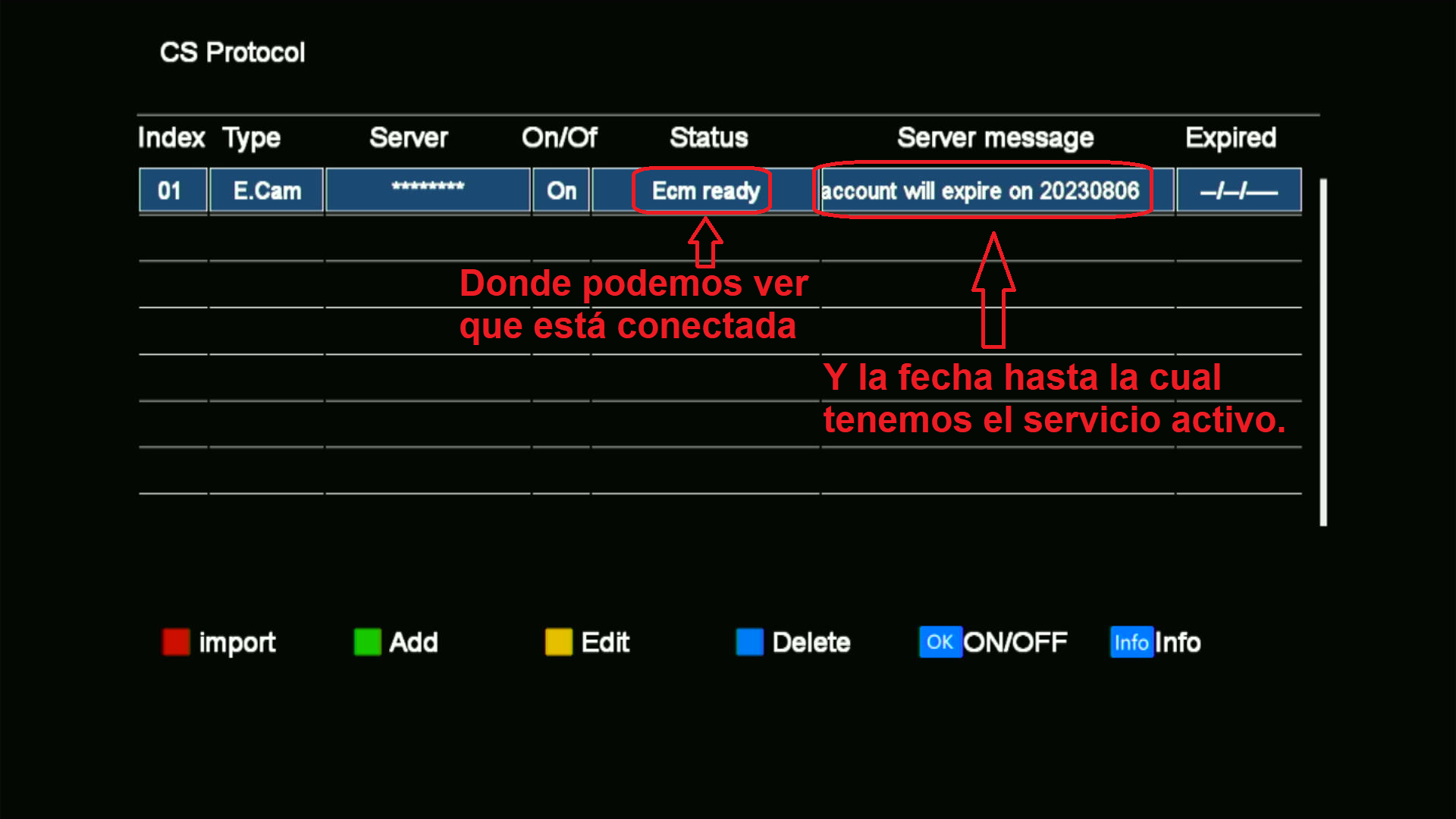
Por último, dar las gracias a Katano por su completo tutorial, que lo tenéis disponible aquí.